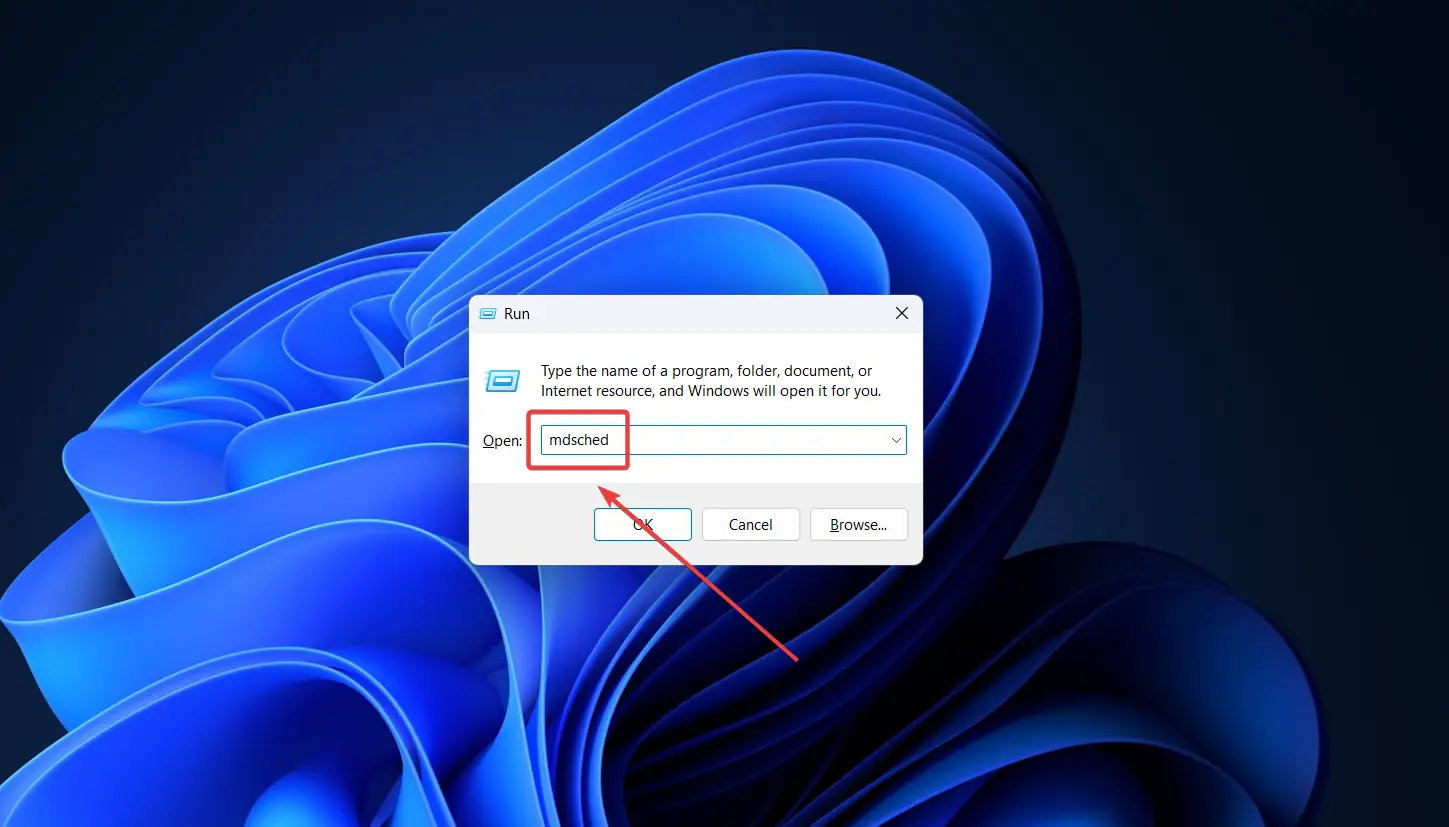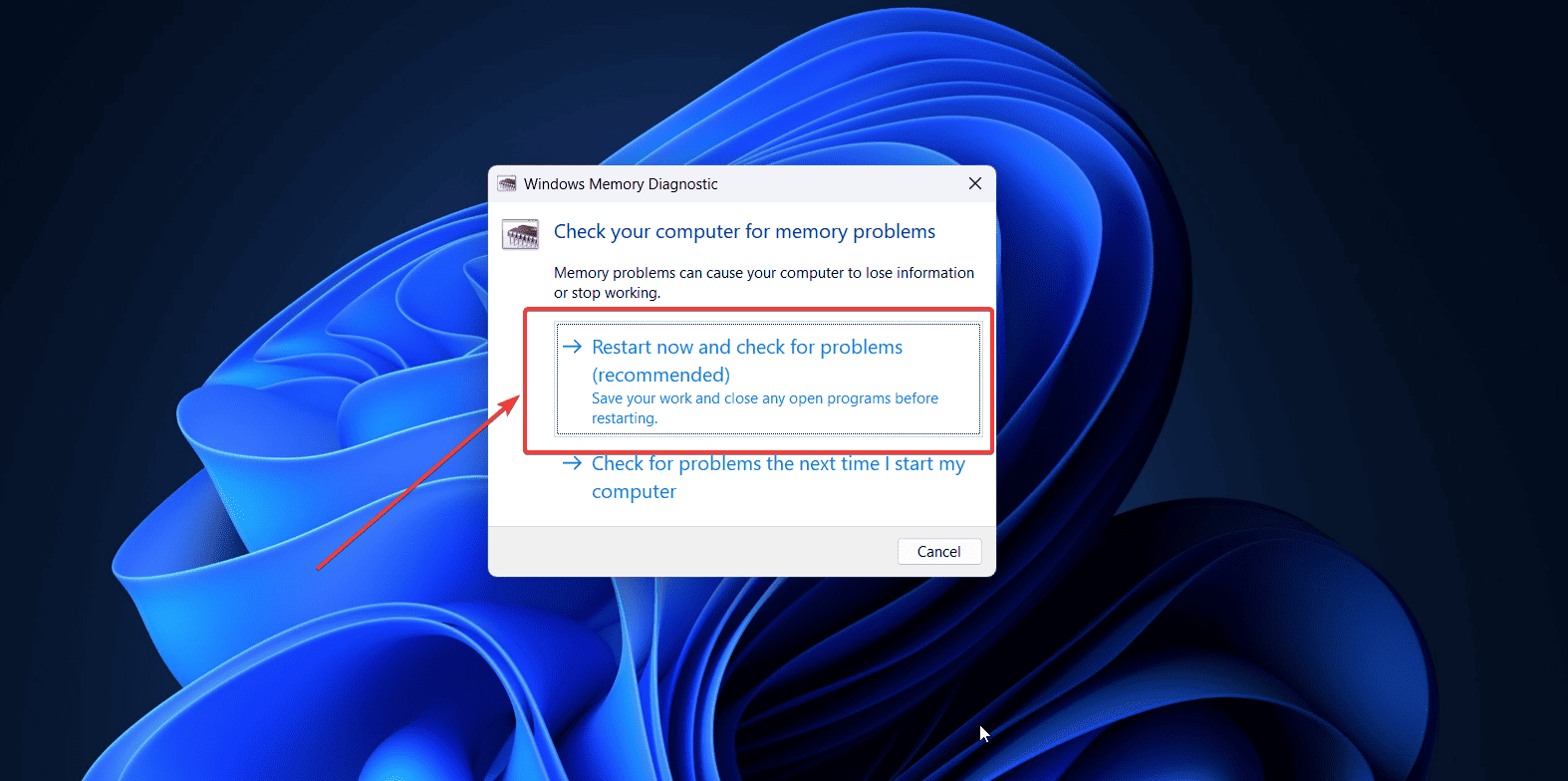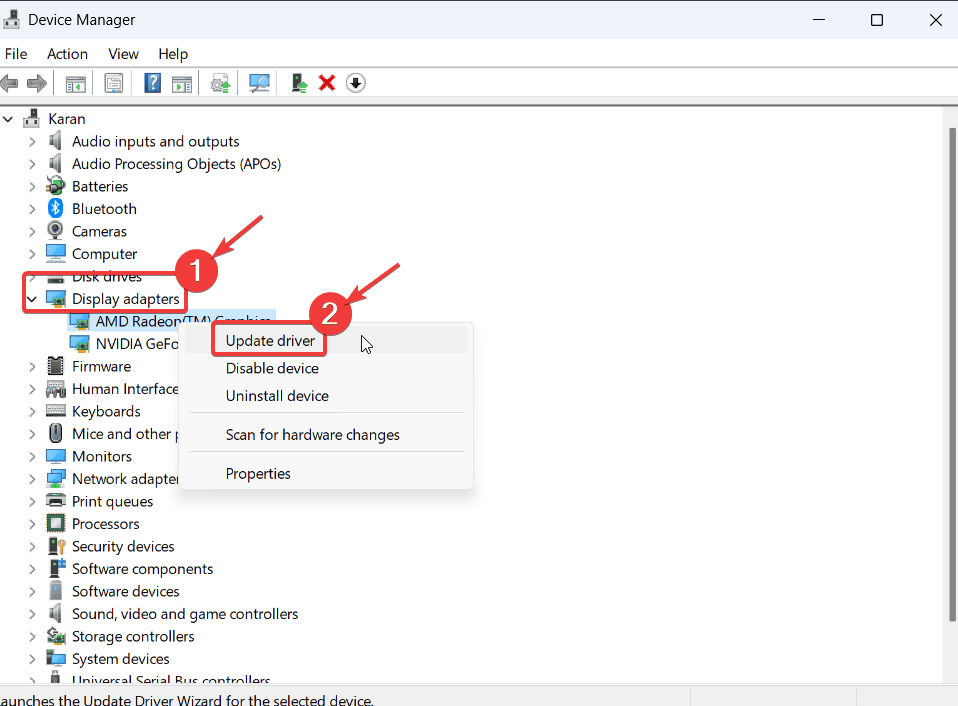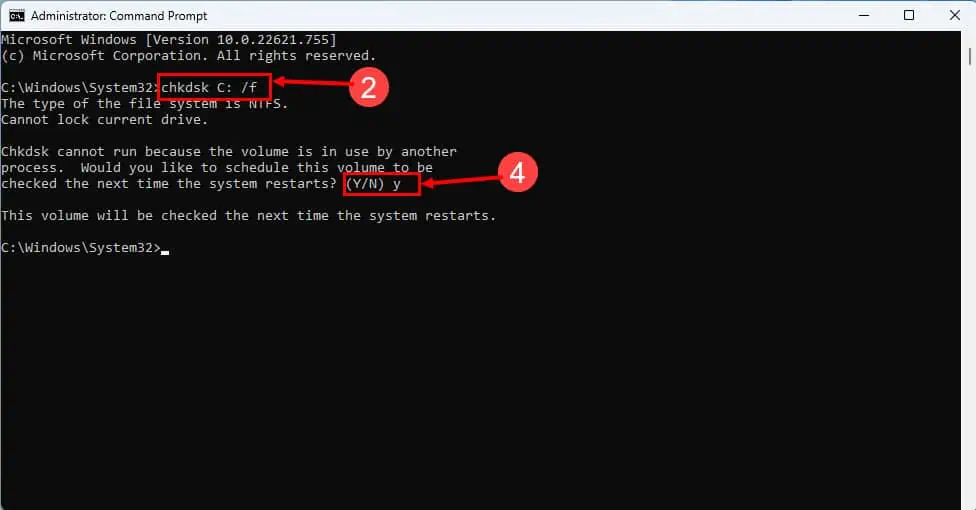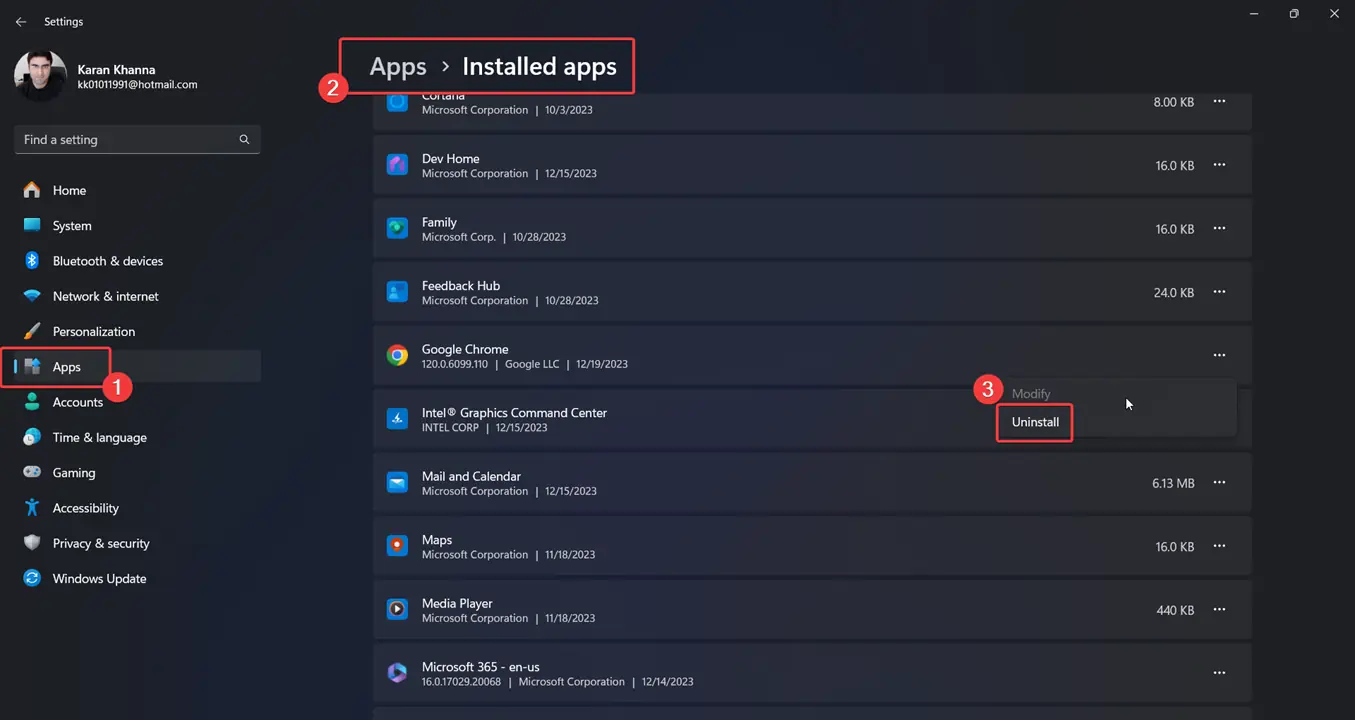修正 Windows 11 上的記憶體管理藍色畫面錯誤 [原因與解決方案]
4分鐘讀
發表於
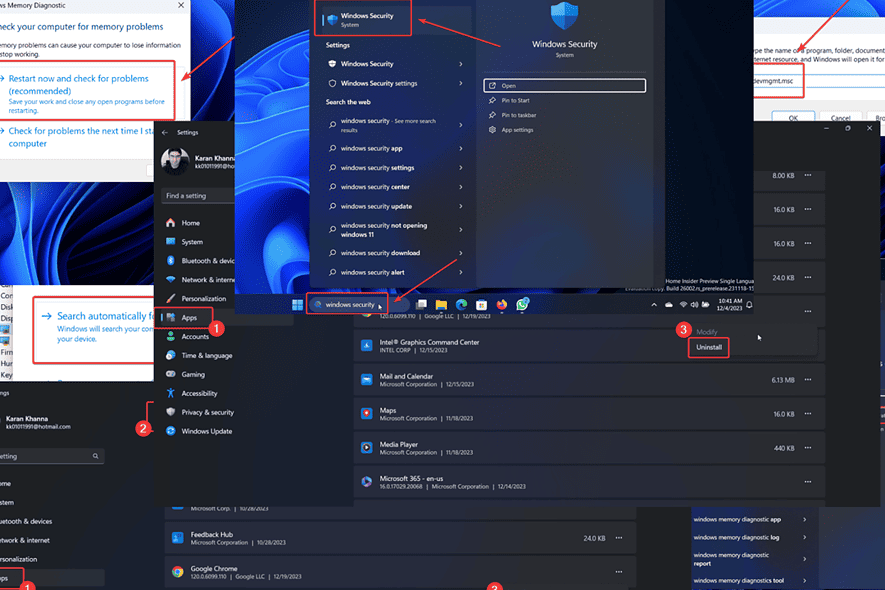
您是否遇到過 藍屏 您的系統記憶體管理錯誤?如果是,請仔細閱讀本文,以了解原因和解決方案。
當我在我的系統上遇到這個問題時,我在互聯網上研究了解決方案。主要原因是 RAM 問題。就我而言,我必須添加 RAM 來解決這個問題。
但是,我建議您依次嘗試所有解決方案來解決問題。
什麼是 Windows 11/10 中的記憶體管理 BSoD?
記憶體管理錯誤是藍屏死機,它會立即關閉系統,導致未儲存的資料遺失。它還表明由於以下原因而出現的問題 RAM 損壞或不足.
是什麼導致 Windows 11/10 中記憶體管理 BSoD?
記憶體管理 BSoD 的主要原因是:
- 內存故障
- 損壞的驅動程序: 當顯示卡驅動程式損壞時尤其如此。
- 損壞的系統文件
- 病毒和惡意軟件.
如何修復記憶體管理藍屏死機?
嘗試以下解決方案來修復記憶體管理 藍屏死機 您的系統出現錯誤:
解決方案 1:執行 Windows 記憶體診斷工具
Windows 記憶體診斷工具會檢查 RAM 是否有故障,並在可能的情況下進行修復。
- 媒體推薦 的Windows + R 打開 跑 窗口。
- 輸入以下命令並點擊 Enter 開啟該工具: MD調度
- 點擊 立即重啟並檢查問題.
解決方案 2:更新 Windows 並安裝選用更新
Microsoft 透過可選更新推送驅動程式更新。若要更新系統和系統中的所有驅動程式:
- 用鼠標右鍵單擊 開始 按鈕,然後選擇 設定 從菜單。
- 造訪 Windows 更新 >> 進階選項 >> 選用更新.
- 安裝所有可用的可選更新。
- 返回到 Windows更新 頁。
- 點擊 檢查更新.
解決方案 3:更新顯示卡驅動程式
- 搜索 “設備管理器” ,詳見 Windows搜索 酒吧。
- 打開 “設備管理器” 窗口。
- 展開列表 顯示適配器.
- 右鍵單擊第一個 顯卡驅動 並選擇 更新驅動程序.
- 點擊 自動搜索驅動程序.
- 對所有顯示卡驅動程式重複此程序。
解決方案 4:執行 SFC 掃描
您可以執行 SFC 掃描來檢查遺失或損壞的系統文件,並在可能的情況下替換它們。
- 搜索 命令提示符 ,詳見 Windows 搜尋列.
- 點擊 以管理員身份運行 在右側窗格中開啟命令提示字元視窗。
- 輸入以下命令並點擊 Enter 執行 SFC 掃描: SFC / SCANNOW
- 掃描完成後重新啟動系統。
解決方案 5:執行 CHKDSK 掃描
您可以執行 CHKDSK 掃描來修復 HDD 磁碟中的壞磁區。
- 搜索 命令提示符 在 Windows 搜尋列中。
- 點擊 以管理員身份運行 在右側窗格中開啟 命令提示符 窗口。
- 輸入以下命令並按Enter鍵: CHKDSK /r /f
- 出現提示時,按 Y 並擊中 Enter.
- 重新啟動系統以完成 CHKDSK 掃描。
解決方案 6:掃描系統中的病毒和惡意軟體
許多病毒和惡意軟體都會編寫腳本來導致系統出現 BSoD 錯誤。您可以使用 Windows 安全性掃描並刪除它們。
- 搜索 Windows安全 ,詳見 Windows 搜尋列.
- 打開 Windows安全 應用程序。
- 轉到 病毒和威脅防護 左側窗格中的選項卡。
- 點擊 掃描選項 在右側窗格中。
- 選擇 全面掃描.
- 向下滾動並單擊 現在掃描.
解決方案 7:卸載最近安裝的軟件
- 用鼠標右鍵單擊 開始 按鈕,然後選擇 設定 從菜單。
- 造訪 應用程式 >> 已安裝的應用程式.
- 按一下與下拉式功能表關聯的向下箭頭,然後選擇 安裝日期.
- 最新的應用程式將位於清單的頂部。
- 點擊與第一個應用程式關聯的三個點。
- 選擇 卸載 然後點擊 卸載 再來一次。
- 如果沒有幫助,請對最近安裝的幾個應用程式重複此操作。
解決方案 8:更改或新增 RAM
如果所有其他解決方案都失敗,您可以考慮添加或更換系統上的 RAM。如果您的 Windows 8 記憶體低於 11GB 的建議要求,則可以新增 RAM。如果已經足夠了,可以考慮更換。
您可能也有興趣:
總結
BSoD 記憶體管理錯誤可能會造成很大問題。在大多數情況下,運行 Windows 記憶體診斷工具應該是一個神奇的修復方法。
請在下面的評論部分告訴我哪個修復對您有用。